电脑突然罢工了,重装系统成了唯一的选择。但你有没有遇到过,电脑重装系统后,屏幕上一直显示“正在启动windows”却怎么也进不去的情况呢?别急,今天就来给你支几招,让你轻松解决这个头疼的问题!

首先,你得确认是不是硬件出了问题。电源线、数据线、内存条,这些小家伙们有没有好好待在它们该待的地方呢?有时候,一个小小的疏忽就能让电脑罢工哦。如果硬件没问题,那我们再来看看其他可能的原因。

电脑重装系统后,BIOS设置可能出现了问题。这时候,你需要进入BIOS,调整引导模式。具体操作如下:
1. 开机时按下F2键(不同品牌电脑可能有所不同),进入BIOS设置。
2. 找到“Boot”选项,将其设置为“UEFI”或“Legacy”模式。
3. 如果是GPT分区,选择“UEFI”模式;如果是MBR分区,选择“Legacy”模式。
4. 保存设置,重启电脑。
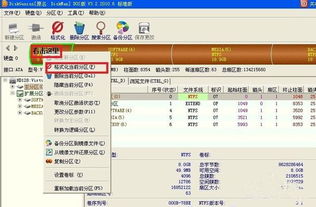
如果BIOS设置没问题,但电脑还是无法启动,那我们可以尝试使用启动修复功能。以下是操作步骤:
1. 开机时按下F8键,进入高级启动选项。
2. 选择“启动修复”或“修复你的电脑”。
3. 根据提示进行操作,修复系统。
如果启动修复也无法解决问题,那我们可以尝试使用系统恢复功能。以下是操作步骤:
1. 插入Windows安装盘或U盘,重启电脑。
2. 进入安装界面,选择“修复你的电脑”。
3. 选择“系统还原”或“修复启动问题”。
4. 根据提示进行操作,恢复系统。
如果以上方法都无法解决问题,那只能选择重新安装系统了。以下是操作步骤:
1. 插入Windows安装盘或U盘,重启电脑。
2. 进入安装界面,选择“自定义安装”。
3. 删除原有的系统分区,新建分区。
4. 选择安装系统到新建的分区。
5. 等待安装完成,重启电脑。
1. 在重装系统之前,最好备份重要数据,以免丢失。
2. 如果不确定如何操作,可以寻求专业人士的帮助。
3. 重装系统后,记得安装必要的驱动程序和软件。
希望这篇文章能帮到你,让你轻松解决重装系统后“正在启动windows”的问题。祝你好运!